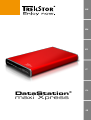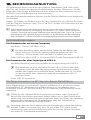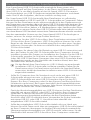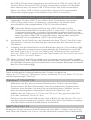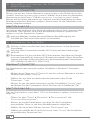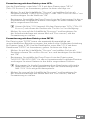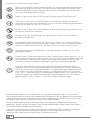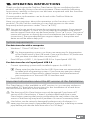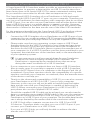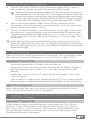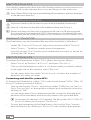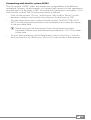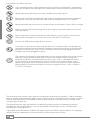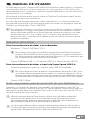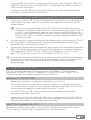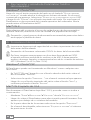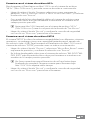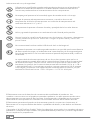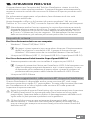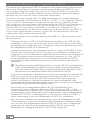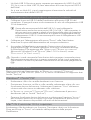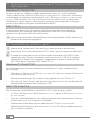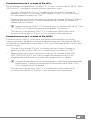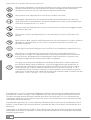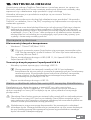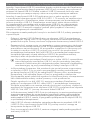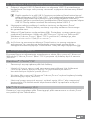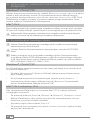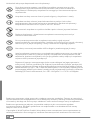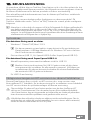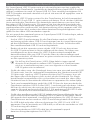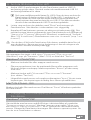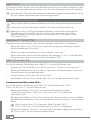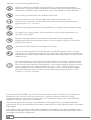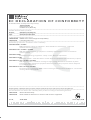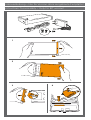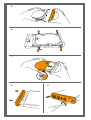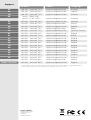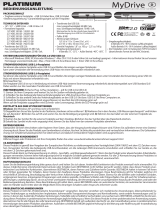Trekstor maxi Xpress 1 TB Bruksanvisningar
- Kategori
- Externa hårddiskar
- Typ
- Bruksanvisningar
Denna manual är också lämplig för
Sidan laddas...
Sidan laddas...
Sidan laddas...
Sidan laddas...
Sidan laddas...
Sidan laddas...
Sidan laddas...
Sidan laddas...
Sidan laddas...
Sidan laddas...
Sidan laddas...
Sidan laddas...
Sidan laddas...
Sidan laddas...
Sidan laddas...
Sidan laddas...
Sidan laddas...
Sidan laddas...
Sidan laddas...
Sidan laddas...
Sidan laddas...
Sidan laddas...
Sidan laddas...
Sidan laddas...
Sidan laddas...
Sidan laddas...
Sidan laddas...
Sidan laddas...
Sidan laddas...
Sidan laddas...
Sidan laddas...
Sidan laddas...

SE
33
b
BRUKSANVISNING
Vi gratulerar till ditt köp av TrekStor DataStation och vi är säkra på att du ska
få mycket glädje med denna produkt. Läs följande avsnitt noggrant så att du
lär känna funktionerna för denna produkt och dess användning.
Den aktuella produktinformationen kan du hämta på TrekStors webbsida
www.trekstor.de .
Har du frågor om användning eller funktionen av denna produkt? På
TrekStor webbsida under "S
e r v i c e " + "FA Q" hittar du svaren på de vanligaste
frågorna.
i
Naturligvis står också vår support till ditt förfogande för frågor gällande allt
om denna apparat. Bäst är det om du fyller i vårt support formulär på vår
webbsida www.trekstor.de under "Se r v i c e " + "Su p p o r t " kontakta eller ring vår
support. Ju utförligare du beskriver ditt problem eller dina funderingar desto
snabbare och utförligare kan vi hjälpa dig.
Systemkrav
För dataöverföring med en dator
Windows® 7/Vista™/XP, Mac® OS X•
i
För dessa operativsystem behövs ingen drivrutin för användning av
DataStationen i USB läge. Beakta att för Windows® XP minst Service-
Pack 2 måste vara installerat.
Fritt anslutna (USB 1.1, Hi-Speed USB 2.0 eller SuperSpeed USB 3.0)•
För dataöverföring med SuperSpeed USB 3.0
Aktuellt operativsystem med installerat stöd för USB 3.0•
i
Beakta så att inte drivrutinen för USB 3.0 gränssnittet på din dator
inte automatiskt installeras för alla operativsystemen. Vid frågor om
installationen för denna drivrutin kontakta din datortillverkare eller
det använda USB 3.0 gränssnittskortets.
Fri USB 3.0 anslutning•
Viktiga anvisningar om KIT-versionen av denna DataStation
Denna DataStation finns också i en KIT version dvs. som version utan
förinstallerad 3.5" hårddisk. En bruksanvisning för installation av en hårddisk
i en KIT version hittar du på bakomslaget till denna anvisning.
a
Öppna höljet för denna DataStation endast om du har skaffat en KIT
version av DataStationen! Om du redan har en förinstallerad hårddisk
i din DataStation, kan ett öppnande av höljet eller en skada på plomben
över skruvarna medföra problem med garantin eller ansvar.
a
Hårddisken kan allvarligt skadas av elektrostatiska urladdningar. Det är
nödvändigt att vidrör en jordad metallbit (t.ex. ett värme- eller vattenrör)
innan du tar ut hårddisken ur sin ESD påse.

SE
34
Viktig information om SuperSpeed USB 3.0
Ett SuperSpeed USB 3.0 gränssnitt gör det möjligt att mycket snabbt får
tillgång till din DataStation. I praktiken är dataöverföring med USB 3.0 ca fyra
gånger snabbare än med Hi-Speed USB 2.0. Den rasande hastigheten för
USB 3.0 betyder minimal väntetid och på så sätt mer tid till uppgifter som är
viktiga för dig.
SuperSpeed USB 3.0 gränssnittet för din DataStation är helt kompatibel
nedåt till USB 2.0 och USB 1.1 gränssnitten på datorn. På så sätt kan självklart
även använda din DataStation för datautbyte med datorer som ännu inte
har något USB 3.0 gränssnitt. På samma sätt kan du också använda din
DataStation med alla andra apparater som har en USB 2.0 anslutning, t.ex.
mediaspelare eller spelkonsoler. Vid dataöverföring till en apparat utan USB
3.0 gränssnitt kan dock endast den äldre dataöverföringshastigheten som
gäller för den äldre USB standarden uppnås.
För att uppnå den maximal nyttan av SuperSpeed USB 3.0 teknologin, måste
du beakta några viktiga punkter.
Anslut USB 3.0 anslutningen för din DataStation med en USB 3.0 •
anslutning på din dator. USB 3.0 anslutningar kan du i regel känna igen
på den blåa färgen inuti en bussning eller en kontakt. Använd endast
den medlevererade USB 3.0 anslutningskabeln.
Beakta så att ditt operativsystem stöder USB 3.0 och att drivrutinen •
för USB 3.0 gränssnittet är rätt installerat på din dator. För frågor om
installationen av drivrutinen för USB 3.0 gränssnittet kontakta din
datortillverkare (eller om USB 3.0 på din dator är efterinstallerat med
ett gränssnittskort, till tillverkaren av gränssnittskortet resp. tillverkaren
av ditt operativsystem.
i
För drift av din DataStation i USB 3.0 läge behövs ingen speciell
drivrutin för ett korrekt installerat USB 3.0 gränssnitt. DataStationen
stöds av standarddrivrutinen, som som upprättas vid en korrekt
USB 3.0 gränssnittsinstallation!
Skulle din dator resp. din Notebook ännu inte vara utrustad med ett USB •
3.0 gränssnitt, kan du i många fall komplettera din Notebook med USB
3.0 gränssnitt med en USB 3.0 gränssnittskort för PCI-express buss på
din dator eller till din Express kort-instick på din Notebook. För frågor
beträffande kompatibilitet för ett bestämt kort med din dator eller
Notebook kan du kontakta din tillverkare av apparaten för vidare hjälp.
Tack vare kompatibiliteten neråt från USB 3.0 kan du även använda din •
DataStation med en USB 2.0 eller USB 1.1 anslutning på din dator. I detta
fall kan du dock inte dra nytta av den högre överföringshastigheten
som du får med anslutning till USB 3.0. För anslutning till USB 2.0 eller
USB 1.1 använd också den medlevererade USB 3.0 kabeln.
Skulle den medlevererade USB 3.0 kabeln inte finnas tillgänglig kan du •
också överföra data med en lämplig USB 2.0 kabel till din dator. I detta
fall uppnås dock maximalt överföringshastigheten för USB 2.0 även om
DataStationen ansluts med en USB 3.0 anslutningskabel till din dator!
En USB hubb erbjuder olika anslutningar för USB 2.0 och USB 3.0 •
apparater. Om du använder en USB hubb, se till att du använder en USB
3.0 anslutning på hubben!
Om du använder en USB 2.0 hubb kan du maximalt uppnå •
dataöverföringshastigheten för USB 2.0.

SE
35
1) Ansluta till datorn och ta i drift
a) Anslut USB 3.0 anslutningen för din DataStation med en USB 3.0
anslutning på din dator. Använd endast de medlevererade USB 3.0
anslutningskablarna för detta.
i
Tack vare nedåtkompatibiltieten för USB 3.0 kan du även ansluta din
DataStation till datorn med en USB 2.0 eller USB 1,1 anslutning, i så
fall använder du dock inte den högre överföringshastigheten som
DataStationen kan med anslutning via USB 3.0. För detta använder
du också den medlevererade USB 3.0 anslutningskabeln.
b) I nästa steg ansluter du nätdelen med "P
o w e r " anslutningen på
DataStationen. Sätt därefter i nätkontakten i ett vägguttag.
c) Koppla på DataStationen genom att aktivera strömbrytaren
u. Ditt
operativsystem känner automatiskt igen DataStationen och tillfogar på
"A r b e t S P l A t S e n "/"co m P u t e r " (Microsoft® Windows) respektive på "Sk r i v b o r D "
(Mac® OS X und Linux®) DataStationen som l o k A l D A t A b ä r A r e " (resp. "l o k A l
D i S k e n H e t ").
a
Om du åter vill skilja din DataStation från datorn, meddela detta först så
som det beskrivs i denna anvisning. Avslutningsvis kan du stänga av din
DataStation. Aktivera strömbrytaren u.
2) Dataöverföring
När apparaten har tagits i drift visas i "ut F o r S k A r e n "/"De n H ä r D A t o r n "
(Windows®) resp. på "Sk r i v b o r D e t " (Mac® OS X) en lokal disk "tr e k St o r ".
Windows® 7/Vista™/XP
Markera önskade filer eller mappar med musen.•
Placera muspekaren över de markerade filerna eller mapparna och •
klicka på höger musknapp. Markera punkten "k
o P i e r A " på den meny
som visas.
Markera önskat mål i "• u
t F o r S k A r e n "/"De n H ä r D A t o r n "/"Sk r i v b o r D "
(t.ex. disken "tr e k St o r ").
Högerklicka med musen och markera alternativet "• i
n F o g A " för att starta
kopieringen. När kopieringen är färdig finns filerna på måldisken.
Mac® OS X fr.o.m. 10.3
Markera önskade filer med musen. Dra filerna i "Fi n D e r " till enhetssymbolen
för DataStation.
3) Utloggning och frånkoppling av TrekStor DataStation
från datorn
Windows® 7/Vista™/XP
Vänsterklicka med musen nedtill till höger i aktivitetsfältet på symbolen
"Sä k e r b o r t t A g n i n g A v m A S k i n v A r A ". Markera i popup-rutan raden "ut F ö r S ä k e r
b o r t t A g n i n g A v uSb m A S S l A g r i n g S e n H e t – en H e t " genom att vänsterklicka med
musen. Därmed är DataStation borttagen från datorns operativsystem. Nu
kan du ta ut DataStation ur datorn.

SE
36
Mac® OS X
Du måste ta bort disken från skrivbordet innan du lossar eller stänger av den.
Klicka på den aktuella disksymbolen och dra den till papperskorgssymbolen.
a
Anmärkning: Följ alltid den rekommenderade utloggningsproceduren så att
du inte skadar apparaten eller förlorar några data!
4) Formatera hårddisken
a
Viktigt: Innan du formaterar hårddisken se till att säkra all data på din hårddisk.
a
Observera: Vid formateringen raderas ALL data på datamediumet.
i
beakta att vid en FAT32 formaterad hårddisk stöds endast filer med en
filstorlek upp till max 4GB. Om du har för avsikt att spara större filer,
rekommenderar vi användning av datasystem NTFS (Windows®) eller
HFS+(Mac® OS X).
Windows® 7/Vista™/XP
DataStationen kan liksom varje annan hårddisk i Windows® formateras.
Klicka på "• A
r b e t S P l A t S "/"co m P u t e r " med den högra musknappen på den
lokala databäraren"tr e k St o r ".
På den visade kontextmenyn välj punkten "•
F o r m A t e r A ..." .
Klicka med den vänstra musknappen på knappen "• S
t A r t A " och bekräfta
formateringen genom att trycka på knappen "ok".
Mac® OS X ab 10.4
För att formatera DataStationen i Mac® OS X gör på följande sätt:
Öppna via "• F
i n D e r " + "Pr o g r A m " + "H j ä l P P r o g r A m " "Hå r D D i S k -Hj ä l P P r o g r A m ".
Klicka på DataStation för att välja ut denna för formateringen. Denna är •
försedd med sitt modellnummer.
I högra delen av fönstret välj "• P
A r t i t i o n e r A " .
Med hjälp av Drop-Down listan välj "• S
c H e m A " antalet partitioneringar.
Formatera med filsystem HFS+
För att formatera DataStationen Mac® OS X med filsystem "HFS+"
("m
A c oS ex t e n D e D "), gör på följande sätt:
Klicka på knappen "• o
P t i o n e r " och välj här Partitionsschema
"guiD-PA r t i t i o n S t A b e l l " eller "AP P l e -PA r t i t i o n S t A b e l l " och bekräfta
valet med "ok".
Bestäm med hjälp av Drop-Down listan för datasystemet som innehåller •
hårddisken(partitionen som ska formateras ange ett namn i det avsedda
fältet.
i
Anvisning för Mac® OS X Leopard: Med filsystem "HFS+"
("Ma c oS ex t e n d e d ") finns funktionen"ti M e Ma c H i n e " tillgänglig.
Klicka på knappen "• A
n v ä n D A " och bekräfta säkerhetsfrågan med ett klick
på "PA r t i t i o n e r A ", för att starta formateringen.

SE
37
Formatering med filsystem FAT32
Filsystemet "FAt32" erbjuder maximal kompatibilitet med olika
operativsystem, har dock en begränsning i storlek för filerna (max. 4 GB). För
att formatera DataStationen under Mac® OS X med filformatet "FAt32" gör
på följande sätt:
Klicka på knappen "• o
P t i o n e r " och välj här Partitionsschema "mA S t e r bo o t
re c o r D " och bekräfta valet med "ok".
Bestäm med Drop-Down-Listan filformatet "• mS-DoS"/"mS-DoS (FAt)"
för hårddisken(partitionen som ska formateras och ange ett namn
i fältet för detta.
i
Vänta tills formateringen av din DataStation är helt avslutad. Beakta
att formateringen under Mac® OS X 10.4.x tar sin tid.
Klicka på knappen "• A
n v ä n D A " och bekräfta säkerhetsfrågan med ett klick
på "PA r t i t i o n e r A ", för att starta formateringen.

SE
38
Säkerhets- och användningsföreskrifter:
d
Tekniskt arbete på produkten får bara utföras av personer med erforderlig
utbildning. Det är inte tillåtet att öppna produkten eller göra ändringar på den.
Produkten innehåller inga komponenter som användaren själv kan reparera.
e
Utsätt aldrig produkten för fukt, kondens eller väta.
j
Skydda apparaten mot alltför höga eller låga temperaturer och
temperaturvariationer. Använd den bara om omgivningstemperaturen
ligger mellan 10º C och 40º C.
m
Ställ inte upp apparaten nära en värmekälla och skydda den mot direkt solsken.
h
Se noga till att omgivningen där du använder och förvarar apparaten är så
dammfri som möjligt.
g
Rengör aldrig apparatens yta med lösningsmedel, förtunningsmedel,
rengöringsmedel eller andra kemikalier. Använd istället en mjuk och torr trasa
eller en mjuk borste.
o
Använd inte USB-kablar som är längre än 3 meter.
p
Om du utsätter apparaten för elektrostatiska urladdningar kan det i vissa fall
uppstå avbrott i dataöverföringen mellan apparaten och datorn och apparatens
funktioner kan störas. Koppla då bort apparaten från USB-porten och anslut den
sedan på nytt.
q
Den lagringskapacitet hos den externa hårddisken som operativsystemet anger
kan avvika från den verkliga kapaciteten. TrekStor använder i likhet med de
flesta hårdvarutillverkare enhetsprefixen i det internationella enhetssystemet
(SI) vid uppgifter om lagringskapacitet (t.ex. 1 GB = 1 000 000 000 byte).
Många operativsystem tillämpar dock inte denna metod utan anger en lägre
lagringskapacitet, eftersom de vid sina beräkningar utgår från att 1 GB =
2 byte = 1 073 741 824 byte.
Tillverkaren förbehåller sig rätt till kontinuerlig vidareutveckling av produkten.
Ändringar kan företas utan att de beskrivs direkt i denna bruksanvisning.
Upplysningarna i bruksanvisningen överensstämmer därför inte nödvändigtvis
med det verkliga tekniska utförandet.
Tillverkaren garanterar enbart att produkten är lämplig för dess avsedda ändamål.
Tillverkaren ansvarar inte heller för skada på eller förlust av data eller för därav orsakade
följdskador.
Copyright © 2010 TrekStor GmbH. Alla rättigheter förbehållna. Om andra produkt- eller
företagsbeteckningar nämns kan de eventuellt avse varubeteckningar eller märkesnamn
som tillhör respektive innehavare.
Sidan laddas...
Sidan laddas...
Sidan laddas...
Sidan laddas...
-
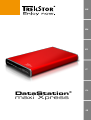 1
1
-
 2
2
-
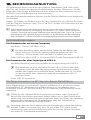 3
3
-
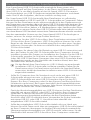 4
4
-
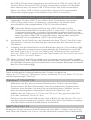 5
5
-
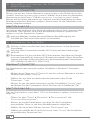 6
6
-
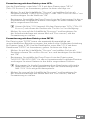 7
7
-
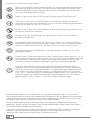 8
8
-
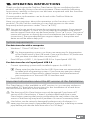 9
9
-
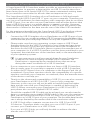 10
10
-
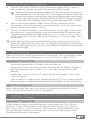 11
11
-
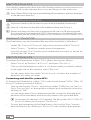 12
12
-
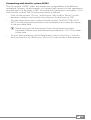 13
13
-
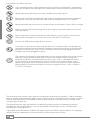 14
14
-
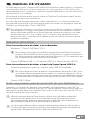 15
15
-
 16
16
-
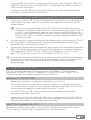 17
17
-
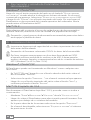 18
18
-
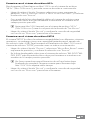 19
19
-
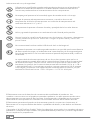 20
20
-
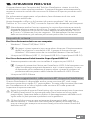 21
21
-
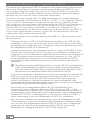 22
22
-
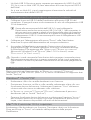 23
23
-
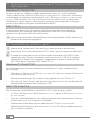 24
24
-
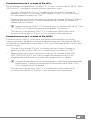 25
25
-
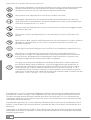 26
26
-
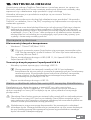 27
27
-
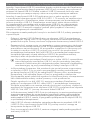 28
28
-
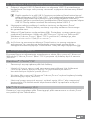 29
29
-
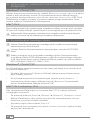 30
30
-
 31
31
-
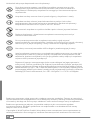 32
32
-
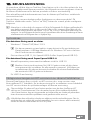 33
33
-
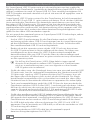 34
34
-
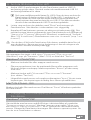 35
35
-
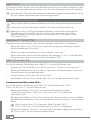 36
36
-
 37
37
-
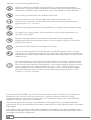 38
38
-
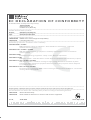 39
39
-
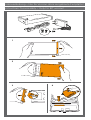 40
40
-
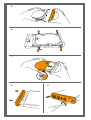 41
41
-
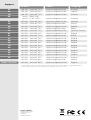 42
42
Trekstor maxi Xpress 1 TB Bruksanvisningar
- Kategori
- Externa hårddiskar
- Typ
- Bruksanvisningar
- Denna manual är också lämplig för
på andra språk
Relaterade papper
Andra dokument
-
Trust 2-Port USB 3.0 ExpressCard Användarmanual
-
Seagate HM641JI Datablad
-
Trust 2-Port USB 3.0 PCI-E Card Användarmanual
-
Platinum MyDrive Series Operating Instructions Manual
-
Iomega iconnect Bruksanvisning
-
Roche AMPLILINK 3 Användarmanual
-
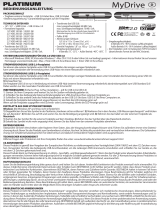 BestMedia 500GB Platinum MyDrive Bruksanvisningar
BestMedia 500GB Platinum MyDrive Bruksanvisningar
-
ROCCAT Apuri Snabbguiden
-
Roche AMPLILINK 3 Användarmanual
-
BestMedia MyDrive 1000 GB Bruksanvisningar